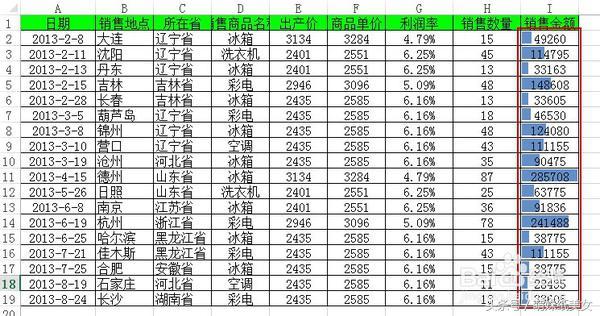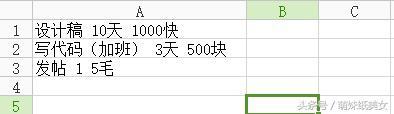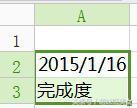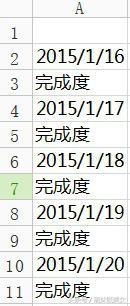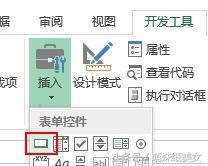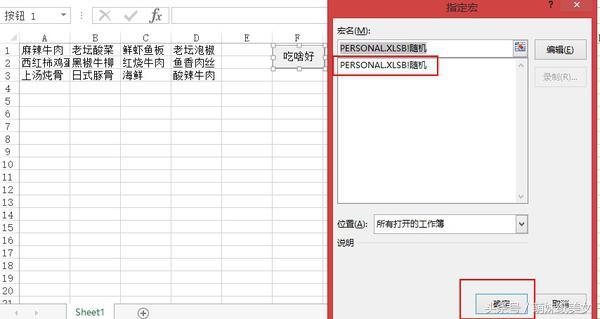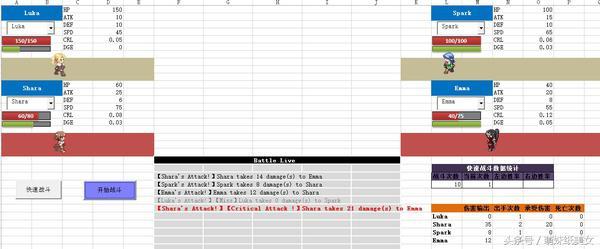【Excel牛逼到了什么程度?你想都想不到,不对来辩】
////////////////////////////////////////////////
要你命1000:数据管理
////////////////////////////////////////////////
表格是什么?表格就是数据容器,对于非IT人士来说,这辈子可能都不会用数据库,但是!Excel让每个人都可以管理数据库了!其提供的基本功能足以完成大部分数据管理统计工作。
(进度条效果:
(进度条效果:http://jingyan.baidu.com/album/09ea3ede275d8ac0aede39bb.html)
打个比方,同事拿到全国资料开始挨个数每个省有多少个客户数了半个小时,而你只是点了两下鼠标就完成了工作。没错,在同事眼里你就是那个百年难得一见的练武奇才(以后就可以承担更多工作了,可喜可贺)!
////////////////////////////////////////////////
要你命2000:数据处理(函数)
////////////////////////////////////////////////
别人向你扔屎,你可以躲。客户扔给你屎,你只能接住!比如这种屎:
这种乱七八糟表格是没有任何数据意义的,如果只有三坨,动手处理一下就好了,如果有100坨,怎么办?不要紧张,我们只需要处理一行,其余99行交给excel即可。。。
这种乱七八糟表格是没有任何数据意义的,如果只有三坨,动手处理一下就好了,如果有100坨,怎么办?不要紧张,我们只需要处理一行,其余99行交给excel即可。。。
首先,数据-分列:
首先,数据-分列:
然后,直接查找替换,将没用的天字去掉:
然后,直接查找替换,将没用的天字去掉:
最后这个毛比较难以处理,动用函数:先找出具体数字,如果里面有“毛”字,直接将结果乘以0.1,一个规范的表格就诞生了:
最后这个毛比较难以处理,动用函数:先找出具体数字,如果里面有“毛”字,直接将结果乘以0.1,一个规范的表格就诞生了:(如无特殊需要,最后带汉字的D列可以用E列覆盖掉)
(如无特殊需要,最后带汉字的D列可以用E列覆盖掉)
======================================================================
Excel也可以为自己所用,再来举一个例子:
时间管理。与一般时间管理App不同,因为我们可以自己设计研发,做出最适合自己的版本!Go
首先写两行
拖动一下右下角的小圆点
拖动一下右下角的小圆点
同理增加横轴
同理增加横轴填写数据,编写公式。这样计算当天任务量:
填写数据,编写公式。这样计算当天任务量:
=COUNTA(B2:P2)
这样计算完成量
=SUM(B3:P3)
这样计算完成度
=Q3/Q2
最后完成度那里设置单元格格式-数字-百分比。最后填写数据。最终效果图(点击看大图):
只要三个函数,每天的工作生活一览无遗!
只要三个函数,每天的工作生活一览无遗!
P.s 还可以拓展一些功能,比如当天完成度到达xx就有奖励/惩罚之类
总结:掌握了函数,只要是和数据相关的工作,就可以考虑用Excel来处理。
////////////////////////////////////////////////
要你命3000:控制一切
////////////////////////////////////////////////
著名篮球员赤木刚宪曾经说过,掌握代码就等于掌握了整个Excel,此言非虚。Excel自带编程功能,只有想不到,没有做不到!接下来就用解决吃饭问题做一个简单例子展示一下:
对于有选择困难症的人,让上天来决定吃啥是最好了,我们先填一点数据,如图:
然后选择开发工具-VisualBasic(为了做例子专门下了一个office365,我也是拼了= =),然后什么都不管,直接粘贴代码:
然后选择开发工具-VisualBasic(为了做例子专门下了一个office365,我也是拼了= =),然后什么都不管,直接粘贴代码:
Dim a As Integer ‘定义公共变量Sub 随机()Dim x As IntegerDim y As Integera = 0Randomize ‘初始化reselect:x = Rnd() * (3 – 1) + 1 ‘生成2至7的随机数,代表列数y = Rnd() * (4 – 1) + 1 ‘生成2至6的随机数,代表行数Range(“a1:d3”).Interior.ColorIndex = xlNone ‘去掉填充色Cells(x, y).Interior.ColorIndex = 3 ‘填充为红色a = a + 1If a = 300 Then Exit SubGoTo reselectEnd Sub
然后保存回到excel,选择开发工具-插入-表单-按钮,画一个按钮在excel上,命名为“吃啥好”
在按钮上点右键,指定宏,选择我们刚才做的函数,然后点确定:
在按钮上点右键,指定宏,选择我们刚才做的函数,然后点确定:至此,一个听天由命的菜单就出现了。。。点一下看看什么效果:
至此,一个听天由命的菜单就出现了。。。点一下看看什么效果:
http://ww4.sinaimg.cn/mw1024/59fc3998gw1eofwet4475g20d703zglo.gif
========================================================
贴一点别人的作品,看看Excel的强大之处:
Excel制作的半即时战斗模拟(原文地址Excel潜能系列——Excel游戏(2v2战斗~5v5战斗模拟器)【更新V1.5】 Einsphoton_Einsphoton_新浪博客)
Excel制作的超级玛丽(日本人很闲啊= =)
超牛的EXCEL版《超级玛丽》总结:掌握了代码,理论上可以用它来做任何小型项目!
================================
要你命4000:一些奇奇怪怪的事情
================================
用来画像素画(只要把格子调到宽高一致即可),矢量画亦可用来做动画:
用来做动画:[Excel]Bad Apple!!
不对之处请补充出来!
本文为头条号作者发布,不代表今日头条立场。